邮箱界面显示异常通常由浏览器缓存、网络连接或邮件服务问题引起;2. 首先尝试刷新页面,清理浏览器缓存和cookie可解决多数问题;3. 使用隐私模式可排除扩展和缓存干扰,若正常则问题在浏览器扩展或缓存;4. 检查网络稳定性,确保无丢包或连接问题影响资源加载;5. 更换浏览器或设备测试,若正常则原环境存在问题;6. 若多设备均异常,需查看邮件服务商状态页面确认是否服务端故障;7. 高级排查包括使用开发者工具检查console错误、network请求失败及elements样式问题;8. 尝试更换dns为公共dns如8.8.8.8或1.1.1.1以排除解析问题;9. 临时关闭防火墙或杀毒软件测试是否拦截关键资源;10. 确保系统时间准确以避免ssl证书验证失败;11. 若所有方法无效,联系邮件服务商客服并提供详细信息以获取支持。最终答案是:邮箱界面异常多由本地缓存、网络或服务端问题导致,通过逐步排查可定位并解决。
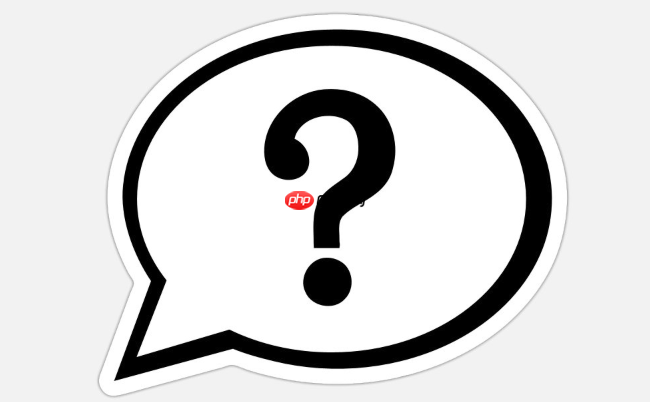
邮箱界面显示异常,无论是错乱还是空白,多半是浏览器缓存、网络连接或邮件服务本身的问题。通常情况下,清理浏览器缓存、尝试不同的浏览器或设备,以及检查网络状态,都能快速定位并解决这些困扰。

遇到邮箱界面显示异常,我通常会从最简单、最常见的方法开始排查,就像侦探一步步缩小范围。 首先,尝试刷新页面,这有时就能解决临时的加载问题。 如果不行,我会立即清理浏览器缓存和Cookie。这是最常见的元凶,浏览器为了加速加载会存储大量数据,但这些数据一旦损坏或过期,就会导致页面显示错乱。我经常发现,清理一下就好了,就像给大脑做个“重启”。 接下来,我会尝试使用浏览器的隐私模式或无痕模式(例如Chrome的隐身模式,Firefox的隐私窗口)。这种模式下,浏览器不会加载任何扩展程序,也不会使用已有的缓存和Cookie,这能有效排除浏览器扩展或缓存的干扰。 如果隐私模式下正常,那问题就锁定在你的浏览器扩展或缓存上。我会尝试逐一禁用浏览器扩展,直到找到那个捣乱的。 同时,我会检查网络连接是否稳定。虽然网络不稳定通常表现为加载缓慢,但有时也可能导致部分资源无法加载,从而引发界面错乱或空白。 最后,我会尝试更换一个浏览器(比如从Chrome换到Firefox或Edge)或者在不同的设备上登录邮箱。如果换了浏览器或设备就能正常显示,那问题就出在原先的浏览器或设备环境上。如果所有设备和浏览器都有问题,那矛头就指向了邮件服务商本身。
这种“突然”的感觉,往往最让人抓狂,因为你没做任何明显的操作。但很多时候,它就是后台悄悄发生了什么。 最常见的解释就是浏览器缓存和Cookie损坏或过期。浏览器为了提高加载速度,会把很多页面元素(如图片、样式表、脚本)存储在本地。当这些缓存文件损坏、过期,或者与新版页面代码不兼容时,就会导致页面显示错乱。我遇到过好几次,清理掉这些“历史遗留问题”就迎刃而解了。 另一个常见原因是浏览器扩展或插件冲突。某些广告拦截器、安全插件、翻译工具或其他辅助扩展,可能会无意中干扰了邮件界面的正常渲染。它们可能拦截了必要的脚本,或者修改了页面样式,导致显示不完整或布局错乱。我记得有一次,一个PDF阅读插件就导致了Gmail界面加载不全。 此外,网络连接的不稳定或中断也可能导致页面资源(特别是CSS样式表或JavaScript脚本)加载不完整。虽然网络连接本身没断,但如果中间有丢包或者连接质量下降,部分关键文件没能完整传输,页面自然就“缺胳膊少腿”了。 偶尔,这锅得邮件服务商来背。服务器维护、后端升级、临时故障或者DDoS攻击都可能暂时影响前端显示。这种情况下,通常会有很多人同时遇到问题。 最后,浏览器版本过旧或不兼容也是一个潜在原因。随着网页技术不断更新,旧版浏览器可能无法很好地解析新版网页代码,导致显示异常。

当常规方法无效时,我通常会深入到浏览器内部,就像给它做个“体检”,看看它到底哪里出了问题。 使用浏览器开发者工具(Developer Tools)是我的首选。你可以通过F12键或者右键点击页面选择“检查”来打开它。
当问题变得“普适”时,就意味着它的根源可能不在你手上,而是更宏观的层面。 首先,立即去邮件服务商的官方状态页面或社交媒体账号看看。无论是Gmail、Outlook、QQ邮箱还是其他服务,它们通常都会有专门的页面发布服务状态、维护通知或故障报告。我发现很多时候,这才是真正的答案,比如服务器正在维护、遇到临时故障,或者正在进行大规模升级。 其次,排查你的网络环境。
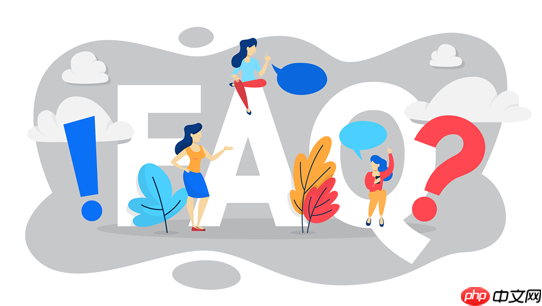
以上就是邮箱界面显示异常(错乱/空白)?的详细内容,更多请关注php中文网其它相关文章!

每个人都需要一台速度更快、更稳定的 PC。随着时间的推移,垃圾文件、旧注册表数据和不必要的后台进程会占用资源并降低性能。幸运的是,许多工具可以让 Windows 保持平稳运行。

Copyright 2014-2025 https://www.php.cn/ All Rights Reserved | php.cn | 湘ICP备2023035733号